单选题 |
[1]、下列选项中的( )软件是基于位图的软件。
【答 案】B
【分 数】1分
【选 项】
A、CorelDRAW
B、Photoshop
C、Indesign
D、Illustrator |
[2]、在平面印刷中,合理的图像分辨率大小应该根据( )来设置。
【答 案】C
【分 数】1分
【选 项】
A、图像大小
B、扫描线数
C、挂网目数
D、色彩模式 |
[3]、【双色调】模式运用一种灰度油墨或彩色油墨来渲染一个灰度图像,在这种模式中,最多可以向灰度图像添加( )种颜色。
【答 案】C
【分 数】1分
【选 项】
A、2
B、3
C、4
D、6 |
[4]、( )颜色模式既不依赖于光线和颜料,也不依赖于设备。
【答 案】D
【分 数】1分
【选 项】
A、RGB
B、CMYK
C、索引色
D、Lab |
[5]、使用 【矩形选框工具】创建矩形选区时,如果直接绘制出的是圆角矩形,可能的原因是( )。 【矩形选框工具】创建矩形选区时,如果直接绘制出的是圆角矩形,可能的原因是( )。
【答 案】A
【分 数】1分
【选 项】
A、创建选区前在工具属性栏内设置了一定数量的【羽化】值
B、在工具属性栏中【样式】弹出菜单中选择了【固定角度】选项
C、在工具属性栏中【样式】弹出菜单中选择了【固定长宽比】选项
D、使用【矩形选框工具】创建矩形选区时按下了Caps Lock 键 |
[6]、如图所示,当椭圆选区进行填充后,放大显示边缘有明显的锯齿效果,这是因为( )。
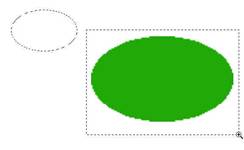
【答 案】A
【分 数】1分
【选 项】
A、在建立选区前没有在工具属性栏中选择【消除锯齿】选项
B、在填充选区前没有在工具属性栏中选择【消除锯齿】选项
C、放大显示的正常效果
D、在建立选区前没有设置【羽化】的效果 |
[7]、对于 【矩形选框工具】和 【矩形选框工具】和 【椭圆选框工具】而言,按住键盘中( )组合键的同时拖曳鼠标,可以绘制出以鼠标落点为中心的正方形或正圆形选区。 【椭圆选框工具】而言,按住键盘中( )组合键的同时拖曳鼠标,可以绘制出以鼠标落点为中心的正方形或正圆形选区。
【答 案】B
【分 数】1分
【选 项】
A、Ctrl+Alt
B、Alt+Shift
C、Ctrl+Shift
D、Ctrl+Alt+Shift |
[8]、原稿(左图)经过下列选项中( )功能的处理后可以得到右图所示的效果。

【答 案】C
【分 数】1分
【选 项】
A、提高亮度
B、模糊边缘
C、羽化
D、喷溅 |
[9]、【扩大选取】与【选取相似】命令都可以扩大选区范围,它们的主要区别是( )。
【答 案】B
【分 数】1分
【选 项】
A、【扩大选取】颜色选区范围受【容差】值控制,【选取相似】不受【容差】值控制
B、【扩大选取】是扩大与现有选取范围相邻且颜色相近的颜色区域;而【选取相似】则是扩大整个图像中与现有选取范围颜色相同的区域
C、二者功能基本相似
D、对于同一幅图像,【扩大选取】选取的颜色范围比【选取相似】相对要大一些 |
[10]、应用 【移动工具】移动图像时按住( )键,可以在移动的同时将选区内图像复制一份。 【移动工具】移动图像时按住( )键,可以在移动的同时将选区内图像复制一份。
【答 案】C
【分 数】1分
【选 项】
A、Shift
B、Ctrl
C、Alt
D、Alt+Ctrl |
[11]、使用下列选项中的( )修复图像中的污点时,要不断按住Alt键在污点周围单击以定义修复的源点。
【答 案】B
【分 数】1分
【选 项】
A、 【污点修复画笔工具】 【污点修复画笔工具】
B、 【修复画笔工具】 【修复画笔工具】
C、 【修补工具】 【修补工具】
D、 【红眼工具】 【红眼工具】 |
[12]、在原稿(左图)中选取一个局部定义为图案后,应用下列选项中的( )可以得到如右图所示的(蝴蝶图形)整齐重复排列效果。
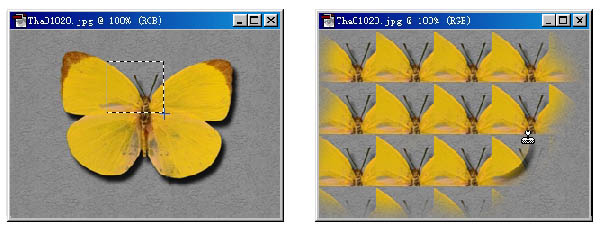
【答 案】C
【分 数】1分
【选 项】
A、 【修补工具】 【修补工具】
B、 【历史记录艺术画笔工具】 【历史记录艺术画笔工具】
C、 【图案图章工具】 【图案图章工具】
D、  【仿制图章工具】 【仿制图章工具】 |
[13]、图像修饰类工具主要用来调整图像局部的亮度、暗度及色彩饱和度,下列选项中的( )工具可以使图像的暗调局部加重。
【答 案】D
【分 数】1分
【选 项】
A、
B、
C、
D、 |
[14]、某些照片拍摄时主题不突出,可以在后期通过( )来拉大图像的空间感,以达到突出主题人物的目的。
【答 案】C
【分 数】1分
【选 项】
A、应用 【涂抹工具】将图像背景进行模糊处理,以突出位于前景的主题 【涂抹工具】将图像背景进行模糊处理,以突出位于前景的主题
B、应用 【锐化工具】对前景人物进行增大清晰度的处理 【锐化工具】对前景人物进行增大清晰度的处理
C、应用 【模糊工具】将图像背景进行模糊处理,以突出位于前景的主题 【模糊工具】将图像背景进行模糊处理,以突出位于前景的主题
D、整体加强图像的明暗对比 |
[15]、要想使左图中的曲线路径局部变为直线,应该采用的方法是( )。
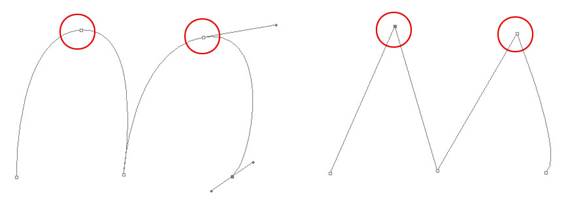
【答 案】C
【分 数】1分
【选 项】
A、使用 【直接选择工具】单击曲线路径顶端的平滑节点,使它转换为角点 【直接选择工具】单击曲线路径顶端的平滑节点,使它转换为角点
B、使用 【删除节点工具】将顶端节点两侧的方向线删除 【删除节点工具】将顶端节点两侧的方向线删除
C、使用 工具单击曲线路径顶端的平滑节点,使它转换为角点 工具单击曲线路径顶端的平滑节点,使它转换为角点
D、使用 【路径选择工具】单击路径上的平滑节点,使它转换为角点 【路径选择工具】单击路径上的平滑节点,使它转换为角点 |
[16]、在Photoshop中可以对位图进行矢量图形处理的是( )。
【答 案】A
【分 数】1分
【选 项】
A、路径
B、选区
C、通道
D、图层 |
[17]、应用【矢量绘图工具组】中的任一工具在图中绘制一个普通的单色填充图形,绘制前都应先在属性栏中点中( )按钮。
【答 案】C
【分 数】1分
【选 项】
A、
B、
C、
D、 |
[18]、要应用 【多边形工具】绘制出如图所示的向内收缩的各种星形,在属性栏中必须点中( )选项。 【多边形工具】绘制出如图所示的向内收缩的各种星形,在属性栏中必须点中( )选项。
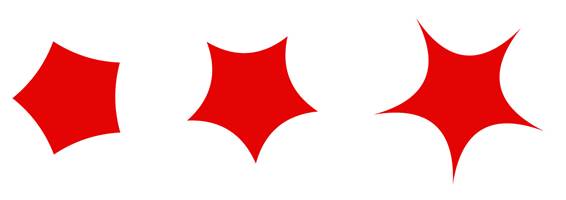
【答 案】C
【分 数】1分
【选 项】
A、【星形】
B、【星形】与【平滑拐角】
C、【星形】与【平滑缩进】
D、【星形】、【平滑缩进】与【平滑拐角】 |
[19]、选取 【横排文本工具】,在其属性栏内单击( )按钮,可以弹出【字符】面板和【段落】面板。 【横排文本工具】,在其属性栏内单击( )按钮,可以弹出【字符】面板和【段落】面板。
【答 案】B
【分 数】1分
【选 项】
A、
B、
C、
D、 |
[20]、如图所示的段落文本一侧沿斜线排列,要编排出这种版式正确的操作步骤是( )。
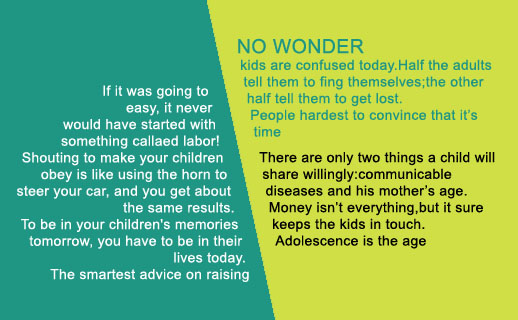
【答 案】B
【分 数】1分
【选 项】
A、输入文字,然后将文本框旋转一定的角度
B、先用 【钢笔工具】绘制出闭合四边形路径,然后将鼠标放置在路径内任意位置单击,然后在路径内输入文字即可 【钢笔工具】绘制出闭合四边形路径,然后将鼠标放置在路径内任意位置单击,然后在路径内输入文字即可
C、先用 【钢笔工具】绘制出闭合四边形路径,然后将鼠标放置在路径上任意位置单击,然后在路径内输入文字即可 【钢笔工具】绘制出闭合四边形路径,然后将鼠标放置在路径上任意位置单击,然后在路径内输入文字即可
D、输入文字,然后对文本框执行菜单中的【编辑】/【变换】/【变形】命令 |
[21]、如果要绘制出如图所示的断续的点状线,需要在【画笔】控制面板中将( )数值加大。
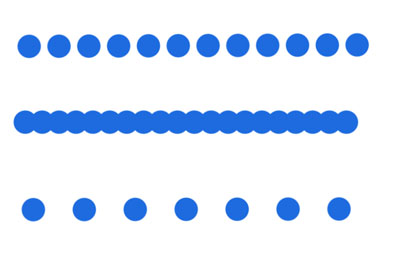
【答 案】D
【分 数】1分
【选 项】
A、【渐隐】
B、【硬度】
C、【数量抖动】
D、【间距】 |
[22]、如果要绘制出图中所示的逐渐淡出的笔触,需要在【画笔】控制面板中设置的一项重要参数是( )。

【答 案】D
【分 数】1分
【选 项】
A、【抖动】
B、【湿边】
C、【颜色动态】
D、【渐隐】 |
[23]、要为左图中的图案添加一道桔黄色的边线,正确的操作步骤是( )。

【答 案】B
【分 数】1分
【选 项】
A、先制作图案的选区,然后执行【图像】/【描边】命令
B、先制作图案的选区,然后执行【编辑】/【描边】命令
C、先制作图案的选区,然后应用 【画笔工具】进行自动描边 【画笔工具】进行自动描边
D、打开【描边】面板,在其中设置描边颜色与宽度 |
[24]、在填充渐变颜色时,应用 【渐变工具】按住鼠标拖曳,形成一条直线,直线的长度和方向决定了渐变填充的( )。 【渐变工具】按住鼠标拖曳,形成一条直线,直线的长度和方向决定了渐变填充的( )。
【答 案】A
【分 数】1分
【选 项】
A、区域和方向
B、色彩效果
C、透明度
D、渐变类型 |
[25]、在原稿(左图)的天空中添加一道彩虹的效果,比较理想的(彩虹形状)制作思路是( )。

【答 案】C
【分 数】1分
【选 项】
A、直接制作半径较大的径向彩虹色渐变
B、制作线性渐变然后再做弯曲变形的处理
C、在径向渐变的【渐变编辑器】中设置两端透明度为0的彩虹色渐变,颜色块偏右侧

D、在径向渐变的【渐变编辑器】中设置两端透明度为0的彩虹色渐变,颜色块居中
 |
[26]、要使一个矩形图形快速被修改为平行四边形,可以通过菜单中的( )命令来快速实现。
【答 案】B
【分 数】1分
【选 项】
A、【编辑】/【变换】/【旋转】
B、【编辑】/【变换】/【斜切】
C、【编辑】/【变换】/【透视】
D、【编辑】/【变换】/【垂直翻转】 |
[27]、要使原稿(左图)发生柔和自然的变形,以得到右图所示的效果,应该采用的变形方式为( )。

【答 案】D
【分 数】1分
【选 项】
A、【编辑】/【变换】/【扭曲】
B、【编辑】/【变换】/【斜切】
C、【编辑】/【变换】/【透视】
D、【编辑】/【变换】/【变形】 |
[28]、图层较多的情况下,可以通过【图层组】来对图层进行分类管理。在【图层】面板中点中( )按钮可以快速创建新的【图层组】。
【答 案】D
【分 数】1分
【选 项】
A、
B、
C、
D、 |
[29]、要将【图层】面板中的背景层转变为普通图层可采用的方法是( )。
【答 案】B
【分 数】1分
【选 项】
A、在【图层】面板中直接对背景层的名称进行修改
B、先在背景层图标上双击鼠标,然后在弹出的【新建图层】对话框中修改图层属性
C、单击背景层上的 按钮 按钮
D、点中背景层图标,按Enter键 |
[30]、要将【图层】面板中的多个图层进行自动对齐和分布,正确的操作步骤为( )。
【答 案】C
【分 数】1分
【选 项】
A、将需要对齐的图层先执行【图层】/【合并图层】命令,然后单击属性栏内的对齐与分布图标按钮
B、将需要对齐的图层名称前的 图标显示,然后单击属性栏内的对齐与分布图标按钮 图标显示,然后单击属性栏内的对齐与分布图标按钮
C、按住Shift键将多个图层选中,然后单击属性栏内的对齐与分布图标按钮
D、将需要对齐的图层先放置在同一个图层组中,然后单击属性栏内的对齐与分布图标按钮 |
[31]、为文字添加【投影】样式时,如果要使投影边缘的模糊程度增大,需要在【图层样式】面板中调节的参数是( )。
【答 案】B
【分 数】1分
【选 项】
A、【距离】
B、【大小】
C、【扩展】
D、【等高线】 |
[32]、新调整图层和新填充图层都是比较特殊的图层类型,运用它们可以达到快速调整图像色调的目的,如果要更改调整或填充的内容,可以执行( )命令。
【答 案】C
【分 数】1分
【选 项】
A、【图层】/【图层属性】
B、【图层】/【图层样式】
C、【图层】/【图层内容选项】
D、【图层】/【栅格化】 |
[33]、下列图层类型中能够添加图层蒙版的是( )。
【答 案】A
【分 数】1分
【选 项】
A、文字图层
B、图层组
C、透明图层
D、背景图层 |
[34]、Alpha通道的主要用途是( )。
【答 案】C
【分 数】1分
【选 项】
A、保存图像的色彩信息
B、进行通道运算
C、用来存储和建立选择范围
D、调节图像的不透明度 |
[35]、下面对专色通道的描述正确的是( )。
【答 案】C
【分 数】1分
【选 项】
A、在图像中可以增加专色通道,但不能将原有的通道转化为专色通道
B、不能将颜色通道与专色通道合并
C、CMYK 油墨无法呈现专色油墨的色彩范围,因此要印刷带有专色的图像,需要创建专色通道
D、为了输出专色通道,请将文件以TIFF格式或 PSD 格式存储 |
[36]、【通道】面板中的 图标按钮主要的功能是( )。 图标按钮主要的功能是( )。
【答 案】B
【分 数】1分
【选 项】
A、将通道作为选区载入
B、将选区存储为通道
C、创建新通道
D、创建新专色通道 |
[37]、在实际工作中,常常采用( )的方式来制作复杂及琐碎图像的选区,如人和动物的毛发等。
【答 案】C
【分 数】1分
【选 项】
A、钢笔工具
B、套索工具
C、通道选取
D、魔棒工具 |
[38]、通过通道运算可以产生非常奇妙的效果,通道的运算是基于两个通道中相对应的( )来进行计算的。
【答 案】C
【分 数】1分
【选 项】
A、彩色信息
B、灰度图像
C、像素点
D、选区 |
[39]、Photoshop中多处涉及蒙版的概念,例如:快速蒙版,图层蒙版等,所有这些蒙版的概念都与( )的概念相类似。
【答 案】A
【分 数】1分
【选 项】
A、Alpha通道
B、颜色通道
C、复合通道
D、专色通道 |
[40]、创建快速蒙版后,单击键盘上的( )键可以将快速蒙版转换为选区。
【答 案】A
【分 数】1分
【选 项】
A、Q
B、Ctrl+F
C、Shift+Q
D、X |
[41]、下列选项中的( )命令可以快速改善图像曝光过度或曝光不足区域的对比度,同时保持照片整体上的色彩平衡。此命令常用来调整拍摄的数码照片。
【答 案】A
【分 数】1分
【选 项】
A、【阴影/高光】
B、【阈值】
C、【曲线】
D、【色彩平衡】 |
[42]、左图为一幅曝光过度的风景原稿,由于图像太亮造成主要部分缺乏细节,从它的直方图上来看,图像层次主要集中于中间调及亮调区域,图像整体发白、发灰,树叶层次显得单薄,色彩饱和度不够。对这张图像进行校正得到右图所示效果的正确步骤是( )。
 
【答 案】C
【分 数】1分
【选 项】
A、校正的重点在白场,可以在【曲线】对话框中加亮高光部分,然后稍微提高蓝色和绿色的饱和度
B、校正的重点在黑场,可以在【曲线】对话框中加重暗调部分,然后稍微提高蓝色和绿色的饱和度
C、校正的重点在中间调,可以先在【曲线】对话框中在曲线中间位置设置一个控制点,加大中间调与暗调的密度,增大图像反差,然后稍微提高蓝色和绿色的饱和度
D、校正的重点在色彩饱和度,直接提高蓝色和绿色的饱和度 |
[43]、当图像偏蓝时,执行菜单中的【图像】/【调整】/【变化】命令,在【变化】对话框中应当给图像增加的颜色是( )。
【答 案】B
【分 数】1分
【选 项】
A、青色
B、黄色
C、绿色
D、洋红 |
[44]、下面的( )命令可以用来调整图像的色偏。
【答 案】A
【分 数】1分
【选 项】
A、【色彩平衡】
B、【色调均化】
C、【去色】
D、【替换颜色】 |
[45]、左图为一幅灰度图,要为它局部添加颜色以得到右图所示的效果,正确的操作步骤是( )。
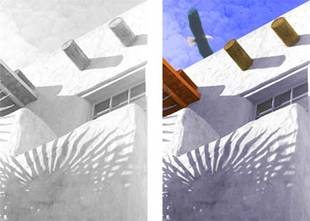
【答 案】B
【分 数】1分
【选 项】
A、先将色彩模式转为RGB,然后用工具箱中的 【画笔工具】上色 【画笔工具】上色
B、先将色彩模式转为RGB,制作局部选区,然后打开【色相/饱和度】对话框,在其中点中【着色】项,调节色彩属性参数
C、先将色彩模式转为RGB,制作局部选区,然后打开【可选颜色】对话框,调节参数
D、打开【色相/饱和度】对话框,直接调节色彩属性参数 |
[46]、滤镜的处理效果是以“像素”为单位的,因此,滤镜的处理效果与图像的( )有关。
【答 案】A
【分 数】1分
【选 项】
A、分辨率
B、长宽比例
C、放缩显示倍率
D、裁切 |
[47]、对左图执行( )命令后,可以得到右图所示的同心圆效果。
 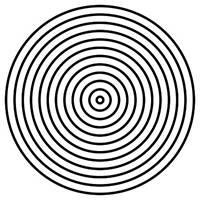
【答 案】C
【分 数】1分
【选 项】
A、【滤镜】/【扭曲】/【切变】
B、【滤镜】/【扭曲】/【置换】
C、【滤镜】/【扭曲】/【极坐标】
D、【滤镜】/【扭曲】/【球面化】 |
[48]、【滤镜】/【模糊】子菜单中的( )命令可以模拟前后移动相机或旋转相机时产生的模糊效果,它在实际的图像处理中常用于制作光芒四射的光效(如图所示)。

【答 案】D
【分 数】1分
【选 项】
A、【特殊模糊】
B、【镜头模糊】
C、【动感模糊】
D、【径向模糊】 |
[49]、如图所示,原稿执行菜单中的【滤镜】/【像素化】/【晶格化】命令后可以得到( )所示的效果。
 原稿 原稿
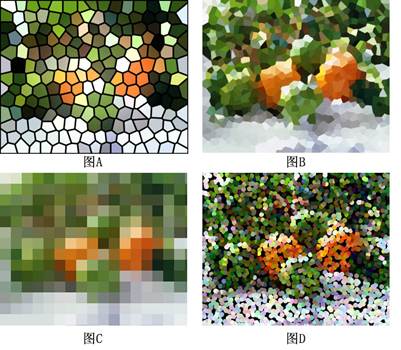
【答 案】B
【分 数】1分
【选 项】
A、图A
B、图B
C、图C
D、图D |
[50]、将图像存储为JPEG格式时,【品质】参数可以设置从0~12之间的数值,当数值设置越大,图像在压缩时( )。
【答 案】B
【分 数】1分
【选 项】
A、压缩倍率越大,图像损失越大
B、压缩倍率越小,图像损失越小
C、压缩倍率越大,图像损失越小
D、压缩倍率越小,图像损失越大 |
[51]、( )文件格式是Photoshop的固有格式,它体现了Photoshop独特的功能和对功能的优化,例如:它可以很好地保存层、蒙版,压缩方案不会导致数据丢失等。
【答 案】D
【分 数】1分
【选 项】
A、EPS
B、JPEG
C、TIFF
D、PSD |
[52]、在使用GIF方式优化图像时,选择下列参数中的( )可以指定图像中透明像素的优化方式。
【答 案】A
【分 数】1分
【选 项】
A、【透明区域】和【杂边】
B、【损耗】
C、【仿色】
D、【颜色】 |
[53]、下列对工具箱中 【切片工具】的描述不正确的是( )。 【切片工具】的描述不正确的是( )。
【答 案】D
【分 数】1分
【选 项】
A、可以自定义切片的数量
B、可以自定义切片面积的大小
C、能生成大小不同的切片面积
D、不能创建基于参考线的切片 |
[54]、如图所示,要将一条波动的曲线处理成重复的网状纹理效果,精确而快捷的制作方法是( )。
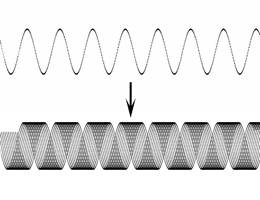
【答 案】B
【分 数】1分
【选 项】
A、选择 【移动工具】,按住Shift键和Alt键多次复制 【移动工具】,按住Shift键和Alt键多次复制
B、将曲线复制一次的过程录制成为动作,然后在【动作】面板中反复播放此动作
C、应用快捷键Ctrl+C和Ctrl+V多次复制
D、不断复制图层 |
[55]、在记录操作命令过程中,以下操作中的( )是无法被记录下来的。
【答 案】C
【分 数】1分
【选 项】
A、应用【矩形选框工具】在图像中画出矩形选区
B、执行菜单中的【选择】/【取消选择】命令
C、使用工具箱中的【模糊工具】、【锐化工具】和【海绵工具】
D、执行菜单中的【图像】/【调整】/【色相/饱和度】命令 |
[56]、应用于图层的效果可以变为图层自定样式的一部分,如果图层具有样式,【图层】面板中图层名称右侧将出现一个 图标 ,可以将这些图层样式存储于( )面板中以反复调用。 图标 ,可以将这些图层样式存储于( )面板中以反复调用。
【答 案】B
【分 数】1分
【选 项】
A、【图层样式】
B、【样式】
C、【图层复合】
D、【动作】 |
[57]、要应用【样式】面板中存储的样式来制作图A所示按钮,先绘制出一个圆角矩形(如图B所示),然后单击【样式】面板中的样式图标,此时不能得到相应效果的原因是( )。
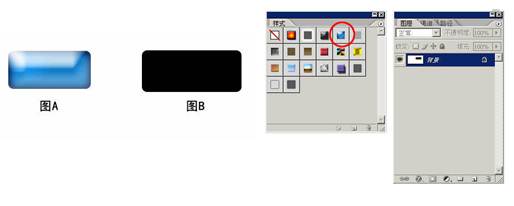
【答 案】C
【分 数】1分
【选 项】
A、样式不能应用于圆角矩形
B、要先制作选区,才能应用样式
C、样式不能应用于锁定的背景层,必须新建一个图层
D、样式只能应用于图层组